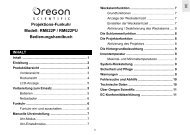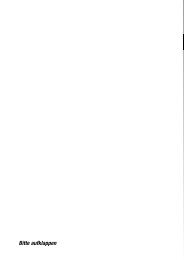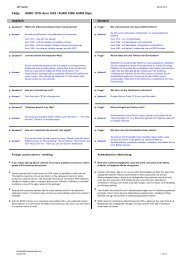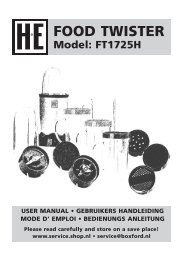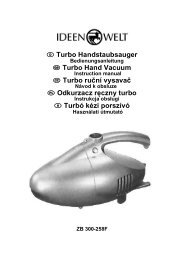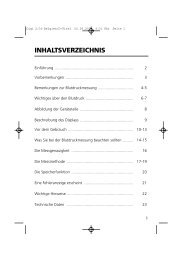JD 5.2 zoom (582928-01) UG_DEU - JET GmbH
JD 5.2 zoom (582928-01) UG_DEU - JET GmbH
JD 5.2 zoom (582928-01) UG_DEU - JET GmbH
Sie wollen auch ein ePaper? Erhöhen Sie die Reichweite Ihrer Titel.
YUMPU macht aus Druck-PDFs automatisch weboptimierte ePaper, die Google liebt.
www.concord-camera.com
<strong>DEU</strong>TSCH<br />
Inhaltsverzeichnis<br />
ERSTE SCHRITTE ..............................................................................................................4<br />
VERPACKUNGSINHALT .......................................................................................................................... 4<br />
SYSTEMANFORDERUNGEN.................................................................................................................. 5<br />
Windows ............................................................................................................................................ 5<br />
SICHERHEITSINFORMATIONEN ........................................................................................................... 5<br />
FCC-COMPLIANCE UND HINWEISE ..................................................................................................... 6<br />
KAMERAKOMPONENTEN ...................................................................................................................... 7<br />
Vorderseite ........................................................................................................................................ 7<br />
Rückseite .......................................................................................................................................... 7<br />
Oben ................................................................................................................................................. 7<br />
Rückseite .......................................................................................................................................... 8<br />
Seite .................................................................................................................................................. 8<br />
VERWENDUNG DES MITGELIEFERTEN ZUBEHÖRS ......................................................................... 8<br />
Tragschlaufe anbringen .................................................................................................................... 8<br />
Weiche Tragetasche verwenden ....................................................................................................... 8<br />
VERWENDUNG DES MULTICONTROLLERS ........................................................................................ 9<br />
DIE KAMERA VORBEREITEN ..........................................................................................10<br />
BATTERIEN EINLEGEN ........................................................................................................................ 10<br />
Batteriestatusanzeige...................................................................................................................... 10<br />
SD-KARTE EINLEGEN .......................................................................................................................... 11<br />
Entfernen der SD-Karte .................................................................................................................. 11<br />
INTERNEN ODER SD-KARTENSPEICHER FORMATIEREN .............................................................. 11<br />
STROMZUFUHR EIN-/AUSSCHALTEN ................................................................................................ 12<br />
DATUM UND UHRZEIT EINSTELLEN .................................................................................................. 12<br />
DATUMSSTEMPEL ................................................................................................................................ 12<br />
SPRACHE EINSTELLEN ....................................................................................................................... 13<br />
MENÜS UND EINSTELLUNGEN WÄHLEN .......................................................................................... 13<br />
1
GRUNDFUNKTIONEN .......................................................................................................15<br />
LCD-ANZEIGEMODUS EINSTELLEN ................................................................................................... 15<br />
Aufnahmemodus ............................................................................................................................. 15<br />
Wiedergabemodus .......................................................................................................................... 15<br />
AUF DEM LCD-MONITOR ANGEZEIGTE INFORMATIONEN .............................................................. 16<br />
Aufnahmemodus ............................................................................................................................. 16<br />
Wiedergabemodus .......................................................................................................................... 16<br />
ZOOMFUNKTION VERWENDEN .......................................................................................................... 17<br />
DIGITALER ZOOM ................................................................................................................................. 17<br />
FOTOGRAFIEREN ............................................................................................................18<br />
FOTOS AUFNEHMEN ........................................................................................................................... 18<br />
SCHNELLANSICHT NACH EINER AUFNAHME ................................................................................... 18<br />
BILDQUALITÄT UND AUFLÖSUNG EINSTELLEN ............................................................................... 19<br />
MIT BLITZ FOTOGRAFIEREN .............................................................................................................. 20<br />
Rote-Augen-Reduzierungsfunktion ................................................................................................. 20<br />
MESSMODUS WÄHLEN ....................................................................................................................... 20<br />
MAKROMODUS ..................................................................................................................................... 21<br />
MIT DEM SELBSTAUSLÖSER FOTOGRAFIEREN .............................................................................. 21<br />
IN SERIE FOTOGRAFIEREN ................................................................................................................ 22<br />
MIT LANGEN ZEITEN FOTOS AUFNEHMEN ...................................................................................... 22<br />
BELICHTUNG EINSTELLEN-EV-EINSTELLUNG ................................................................................. 23<br />
FARBTÖNE EINSTELLEN-WEISSABGLEICH EINSTELLEN ............................................................... 23<br />
VERWENDUNG DES SZENENMODUS ................................................................................................ 24<br />
VERWENDUNG DES FOTOEFFEKTMODUS ...................................................................................... 24<br />
FILMMODUS .......................................................................................................................................... 25<br />
FOTO- UND VIDEOCLIPS WIEDERGEBEN ....................................................................26<br />
BILDER ERNEUT WIEDERGEBEN ....................................................................................................... 26<br />
BILDER VERGRÖSSERN ..................................................................................................................... 26<br />
BILDER ODER VIDEOS IM MINIATURMODUS ANSEHEN ................................................................. 26<br />
DATEIEN AUS DEM SPEICHER LÖSCHEN ......................................................................................... 27<br />
Bilder einzeln löschen ..................................................................................................................... 27<br />
Alle nicht geschützten Bilder löschen ............................................................................................. 27<br />
FOTOS UND VIDEOCLIPS SCHÜTZEN ............................................................................................... 27<br />
2
EINE DIASCHAU ABSPIELEN (AUTOM. WIEDERGABE) .................................................................. 28<br />
DEN INTERNEN SPEICHER AUF EINE SPEICHERKARTE KOPIEREN ............................................ 28<br />
USB-MODUS EINSTELLEN .................................................................................................................. 28<br />
DATEINAMEN UND DRUCKEN ........................................................................................29<br />
INFORMATIONEN ZU DATEI- UND VERZEICHNISNUMMERN .......................................................... 29<br />
Dateikapazität des Ordners ............................................................................................................ 29<br />
DATEINUMMER-RÜCKSTELLUNG ....................................................................................................... 29<br />
AUSWÄHLEN VON BILDERN ZUM DRUCK ........................................................................................ 30<br />
DIREKTES DRUCKEN VON BILDERN ................................................................................................ .31<br />
Drucken von Bildern über SD-Karte ............................................................................................... 31<br />
Drucken von Bildern über USB-Kabel ............................................................................................ 31<br />
ANSCHLÜSSE ...................................................................................................................33<br />
BILDER AUF EINEN COMPUTER HERUNTERLADEN ........................................................................ 33<br />
Direkt von der SD-Karte herunterladen ..........................................................................................33<br />
Die Kamera mit einem USB-Kabel an den PC anschließen ........................................................... 34<br />
KAMERASPEICHER VERSTEHEN .......................................................................................................35<br />
Interner Speicher ............................................................................................................................. 35<br />
Optionale SD-Speicherkarte ........................................................................................................... 35<br />
DCF-Protokoll .................................................................................................................................. 35<br />
SOFTWARE INSTALLIEREN ............................................................................................36<br />
SOFTWARE-TREIBER FÜR BENUTZER VON WINDOWS 98 SE INSTALLIEREN ............................ 37<br />
ULEAD PHOTO EXPLORER 8 SE BASIC INSTALLIEREN .................................................................. 37<br />
ULEAD PHOTO EXPLORER 8 SE BASIC VERWENDEN .................................................................... 40<br />
ULEAD VIDEOSTUDIO 7 SE BASIC INSTALLIEREN .......................................................................... 41<br />
ANWENDUNGEN INSTALLIEREN ........................................................................................................ 41<br />
ANHANG ............................................................................................................................42<br />
FEHLERSUCHE ..................................................................................................................................... 42<br />
SPEZIFIKATIONEN ................................................................................................................................ 43<br />
HILFE ..................................................................................................................................................... 44<br />
3
ERSTE SCHRITTE<br />
VERPACKUNGSINHALT<br />
Bitte wenden Sie sich umgehend an Ihren Vertragshändler, wenn eines oder mehrere der folgenden<br />
Teile fehlen oder defekt sind.<br />
Kamera<br />
Tragetasche<br />
Schlaufe<br />
Softwareinstallations-CD-<br />
ROM (mit mehrsprachigem<br />
Benutzerhandbuch)<br />
4<br />
USB-Kabel<br />
Video-<br />
Ausgangskabel<br />
2 AA Batteries<br />
Handbuch<br />
ERSTE SCHRITTE
ERSTE SCHRITTE<br />
SYSTEMANFORDERUNGEN<br />
Windows:<br />
• PC mit einem MMX Pentium 300 MHz-Prozessor oder besser<br />
• Windows XP/2000/ME/98SE<br />
• Mindestens 128 MB RAM<br />
• USB-Port<br />
• CD-ROM-Laufwerk<br />
• 1024 x 768-Bildschirm, True Color (24 Bit)<br />
Diese Spezifikationen können jederzeit ohne vorherige Ankündigung geändert werden.<br />
SICHERHEITSINFORMATIONEN<br />
• Bevor Sie die Kamera verwenden, müssen Sie die folgenden Sicherheitsmaßnahmen lesen und<br />
verstehen. Sie müssen stets sicherstellen, dass die Kamera vorschriftsmäßig verwendet wird.<br />
• Die Kamera nicht direkt in die Sonne oder eine andere intensive Lichtquelle richten, die Ihre Augen<br />
verletzen könnte.<br />
• Versuchen sie nicht, das Kameragehäuse zu öffnen oder diese Kamera in irgendeiner<br />
Weise zu bearbeiten. Interne Hochspannungsteile bergen das Risiko eines Elektroschlags,<br />
wenn sie freigelegt werden. Wartungs- und Reparaturarbeiten dürfen nur von autorisierten<br />
Wartungstechnikern ausgeführt werden.<br />
• Den Blitz nicht zu nahe an den Augen von Tieren oder Menschen auslösen. Dies gilt insbesondere<br />
für kleine Kinder. Dies kann zu Augenverletzungen führen. Insbesondere mindestens einen Meter<br />
Abstand wahren, wenn Säuglinge mit Blitz fotografiert werden.<br />
• Die Kamera von Wasser und anderen Flüssigkeiten fernhalten. Die Kamera nicht mit nassen<br />
Händen anfassen. Die Kamera niemals im Regen oder Schnee verwenden. Feuchtigkeit birgt das<br />
Risiko von Brand und Elektroschlag.<br />
• Die Kamera und das Zubehör von Kindern und Tieren fernhalten, um Unfälle und Schäden an der<br />
Kamera zu vermeiden.<br />
• Bei Rauch aus der Kamera oder ungewöhnlichem Geruch das Gerät sofort ausschalten! Die<br />
Kamera zur Reparatur zum nächsten Vertrags-Servicecenter bringen. Niemals versuchen, die<br />
Kamera eigenhändig zu reparieren.<br />
• Nur das empfohlene Zubehör verwenden. Die Verwendung von Stromquellen, die nicht<br />
ausdrücklich zum Gebrauch mit dieser Ausrüstung empfohlen werden, kann zu Überhitzung,<br />
Verformung des Geräts, Brand, Elektroschock oder anderen Gefahrensituationen führen.<br />
5
FCC-COMPLIANCE UND HINWEISE<br />
Dieses Gerät entspricht den Anforderungen des Teils 15 der FCC-Richtlinien. Der Betrieb hängt von<br />
den beiden folgenden Bedingungen ab:<br />
1. darf dieses Gerät keine schädlichen Störungen hervorrufen und<br />
2. muss dieses Gerät sämtliche empfangenen Störungen aufnehmen, einschließlich jenen, die seinen<br />
Betrieb beeinträchtigen.<br />
Diese Ausrüstung wurde geprüft und entspricht den Anforderungen von Geräten der Klasse B gemäß<br />
Teil 15 der FCC-Richtlinien. Diese Anforderungen sind so ausgelegt, dass ein angemessener Schutz<br />
gegen schädliche Störungen bei Heimanwendungen gewährleistet ist. Diese Ausrüstung erzeugt,<br />
verwendet und kann Hochfrequenzstrom ausstrahlen. Wird sie nicht gemäß den Anweisungen<br />
installiert und verwendet, kann dies zu schädlichen Störungen im Funkverkehr führen. Es gibt jedoch<br />
dennoch keine Garantie dafür, dass bei bestimmten Anwendungen keine Störungen erzeugt werden.<br />
Sollte es durch diese Ausrüstung zu schädlichen Störungen beim Radio- und Fernsehempfang<br />
kommen (man kann dies durch Ein- und Ausschalten der Kamera feststellen), sollte der Anwender<br />
diese Störungen durch eine oder mehrere der folgenden Maßnahmen beseitigen.<br />
• Die Empfangsantenne neu ausrichten oder an einem anderen Ort anbringen.<br />
• Den Abstand zwischen Ausrüstung und Empfänger vergrößern.<br />
• Die Ausrüstung an eine andere Steckdose in einem anderen Stromkreis als der Empfänger<br />
anschließen.<br />
• An den Vertragshändler oder einen erfahrenen Radio-/Fernsehtechniker wenden.<br />
Jegliche Änderungen oder Maßnahmen, die nicht ausdrücklich von der für die Compliance<br />
verantwortliche Stelle genehmigt wurden, können dem Benutzer die Benutzerrechte nehmen. Wurden<br />
abgeschirmte Schnittstellenkabel mit dem Produkt geliefert oder wurde auf die Verwendung von<br />
bestimmten zusätzlichen Komponenten oder Zubehör bei der Installation des Produkts hingewiesen,<br />
müssen diese verwendet werden, um die Compliance mit den FCC-Richtlinien zu gewährleisten.<br />
6<br />
ERSTE SCHRITTE
ERSTE SCHRITTE<br />
KAMERAKOMPONENTEN<br />
Vorderseite<br />
Rückseite<br />
Oben<br />
AF LED<br />
Blitzbereitschafts-LED<br />
7
Rückseite<br />
Seite<br />
VERWENDUNG DES MITGELIEFERTEN ZUBEHÖRS<br />
Tragschlaufe anbringen<br />
Die Abbildung zeigt, wie Sie die Tragschlaufe an der Kamera anbringen.<br />
Die Kamera nicht umherschwenken, wenn sie an der Tragschlaufe getragen wird.<br />
Weiche Tragetasche verwenden<br />
• Die Kamera in der mitgelieferten Tragetasche aufbewahren, wenn sie nicht verwendet wird.<br />
• Die Kamera mit der LCD-Anzeige nach unten in die Kameratasche<br />
schieben.<br />
8<br />
ERSTE SCHRITTE
ERSTE SCHRITTE<br />
VERWENDUNG DES MULTICONTROLLERS<br />
Der Multicontroller wird zur Auswahl des Aufnahmemodus, zum Bewegen des Cursors durch das<br />
angezeigte Kameramenü und zur Bestätigung der Auswahl verwendet.<br />
Nach oben<br />
• Aufrufen der Schnellansicht.<br />
• Bewegen des Cursors im MENÜ-Bildschirm nach oben.<br />
Nach rechts<br />
• Einstellen des Blitzmodus im Aufnahmemodus.<br />
• Bewegen des Cursors im MENÜ-Bildschirm nach rechts<br />
• Aufrufen eines Untermenüs.<br />
Nach unten<br />
• Einstellen der Serienbildfunktion im Aufnahmemodus.<br />
• Einstellen des Selbstauslösers im Aufnahme- und Videomodus.<br />
• Bewegen des Cursors im MENÜ-Bildschirm nach unten.<br />
Nach links<br />
• Einstellen von Makroaufnahme im Aufnahme- und Videomodus.<br />
• Bewegen des Cursors im MENÜ-Bildschirm nach links.<br />
SET-Taste<br />
• Aufrufen eines Untermenüs.<br />
• Bestätigen von Einstellungen.<br />
9
DIE KAMERA VORBEREITEN<br />
BATTERIEN EINLEGEN<br />
Legen Sie zwei (2) Batterien der Größe AA ein (Alkali- oder wiederaufladbare Ni-MH-Batterien).<br />
1. Sie müssen stets sicherstellen, dass die Kamera<br />
ausgeschaltet ist.<br />
2. Den SD-Kartenschlitz-/Batteriedeckel nach unten schieben<br />
und öffnen.<br />
3. Das Batteriepack entsprechend den auf der Innenseite des<br />
Batteriedeckels angezeigten Plus- (+) und Minuspolen (-) einlegen.<br />
4. Den Batteriedeckel wieder schließen.<br />
Batteriestatusanzeige<br />
Ein Symbol auf der LCD-Anzeige gibt Ihnen Auskunft über den Batteriestand.<br />
Batteriestand Hoch Niedrig<br />
Anzeige<br />
Wenn die Anzeige rechts am Bildsucher grün blinkt, wird auf die SD-Karte geschrieben, auf<br />
ihr gelöscht oder auf sie übertragen. Daher weder die Kamera ausschalten noch den SD-<br />
Kartenschlitz/Batteriedeckel öffnen, während diese Anzeige blinkt.<br />
10<br />
DIE KAMERA VORBEREITEN
DIE KAMERA VORBEREITEN<br />
SD-KARTE EINLEGEN<br />
1. Die Kamera ausschalten.<br />
2. Den SD-Kartenschlitz-/Batteriedeckel in Pfeilrichtung schieben, um ihn zu<br />
öffnen.<br />
3. Die SD-Karte mit den Kontakten zum Objektiv zeigend einschieben, bis<br />
sie einrastet.<br />
Entfernen der SD-Karte<br />
1. Die Kamera ausschalten.<br />
2. Den SD-Kartenschlitz-/Batteriedeckel in Pfeilrichtung<br />
schieben, um ihn zu öffnen.<br />
3. Leicht auf die Kante der SD-Karte drücken und diese<br />
freigeben. Die Karte herausziehen und den Kartenschlitz/<br />
Batteriedeckel schließen.<br />
INTERNEN ODER SD-KARTENSPEICHER FORMATIEREN<br />
Sie sollten eine neue SD-Karte formatieren oder eine solche einlegen, von der Sie alle Bilder und<br />
anderen Daten löschen möchten.<br />
1. Die Kamera einschalten.<br />
2. Die Taste drücken.<br />
3. Die Pfeiltaste drücken, um das Setup-Menü zu wählen.<br />
4. Drücken Sie den oder -Pfeil, um das FORMAT zu wählen,<br />
und drücken dann oder SET.<br />
5. Die Pfeile und drücken, um Ja oder Nein zu wählen.<br />
6. Die Taste SET drücken, um diese Auswahl zu bestätigen.<br />
1. Bitte beachten Sie, dass eine Formatierung der SD-Karte alle auf ihr gespeicherten Daten<br />
löscht, einschließlich geschützten Daten und andere Dateitypen. Bitte prüfen Sie den Inhalt<br />
der SD-Karte bevor Sie diese formatieren.<br />
2. SD-Karten, die auf einer anderen Kamera oder auf einem anderen Computer oder Gerät<br />
formatiert wurden, funktionieren u. U. nicht vorschriftsmäßig. Ist dies der Fall, formatieren<br />
Sie die SD-Karte erneut mit dieser Kamera.<br />
11
STROMZUFUHR EIN-/AUSSCHALTEN<br />
Die Power-Taste drücken und halten, bis die grüne LCD-<br />
Leuchte zu blinken beginnt. Es dauert etwa 1 Sekunde,<br />
die Kamera einzuschalten.<br />
Die Kamera ausschalten.<br />
Die Taste Power drücken, um Kamera auszuschalten.<br />
12<br />
DIE KAMERA VORBEREITEN<br />
Wenn die Kamera mit der automatischen Abschaltung ausgeschaltet wurde, die Taste Power<br />
drücken, um diese wieder einzuschalten.<br />
DATUM UND UHRZEIT EINSTELLEN<br />
1. Die Kamera einschalten.<br />
2. Die Taste drücken.<br />
3. Die Pfeiltaste drücken, um das Setup-Menü zu wählen.<br />
4. Die Pfeiltasten oder drücken, um Datum und Uhrzeit zu<br />
wählen und anschließend oder SET drücken.<br />
5. Die Pfeile und drücken, um ein Feld zum Ändern zu wählen.<br />
6. Die Pfeile und drücken, um die Werte einzustellen.<br />
7. Die Taste SET drücken.<br />
8. Die Taste drücken, um das Menüfenster zu schließen.<br />
DATUMSTEMPEL<br />
Hiermit wird das Erstellungsdatum des Bildes auf das Bild gedruckt.<br />
1. Stellen sie die Kameramodus-Taste auf ein.<br />
2. Die Taste drücken.<br />
3. Die Pfeiltasten oder drücken, um den Datumsstempel zu<br />
wählen und anschließend SET oder drücken.<br />
4. Die Pfeile<br />
auszuschalten.<br />
und drücken, um den Datumsstempel ein- oder<br />
5. Die Taste SET drücken.<br />
6. Die Taste drücken, um das Menüfenster zu schließen.
DIE KAMERA VORBEREITEN<br />
SPRACHE EINSTELLEN<br />
1. Die Taste drücken.<br />
2. Die Pfeiltaste drücken, um das Setup-Menü zu wählen.<br />
3. Die Pfeiltasten oder drücken, um Sprache zu wählen und<br />
anschließend SET oder drücken.<br />
4. Die Pfeile oder drücken, um eine Sprache zu wählen.<br />
5. Die Taste SET drücken, um das Menüfenster zu schließen.<br />
MENÜS UND EINSTELLUNGEN WÄHLEN<br />
Verwenden Sie das Menü wie unten gezeigt, um verschiedene Aufnahme- und Wiedergabe-<br />
Einstellungen zu nutzen.<br />
1. Die Taste drücken.<br />
2. Die Pfeiltasten oder drücken, um Aufnahme/Wiedergabe oder<br />
das Setup-Menü zu wählen.<br />
3. Die Pfeiltasten oder drücken, um einen Menüpunkt zu wählen<br />
und anschließend SET oder drücken.<br />
4. Die Pfeiltasten oder drücken, um die gewünschte<br />
Einstellungen auszuwählen und anschließend SET drücken.<br />
5. Die Taste drücken, um das Menüfenster zu schließen.<br />
13
Die folgende Tabelle zeigt die Optionen für die einzelnen Menüeinstellungen an.<br />
Mit der MENÜ-Taste auswählbare Menüpunkte<br />
Aufnah<br />
memodus<br />
Aufnahme<br />
menü<br />
Setup-Menü<br />
Wiedergabe<br />
modus<br />
Wiedergabe<br />
menü<br />
Filmmodus<br />
Aufnahme-<br />
Menü<br />
Menüpunkt Verfügbare Einstellung<br />
14<br />
DIE KAMERA VORBEREITEN<br />
Szene Selbstauslöser / Sport / Landschaft / Porträt / Nacht<br />
Auflösung 2592x1944, 2304 x1728, 1600x1200, 640x480<br />
Qualität Sehr gut / Normal / Sparsam<br />
Belichtung +2/+1.7/+1.3/+1.0/+0.7/+0.3/0.0/-0.3/-0.7/-1.0/-1.3/-1.7/-2.0<br />
Weißabgleich Selbstauslöser / Tageslicht / Schatten / Wolfram / Leuchtanzeige<br />
Messen Auto / Multi / Spot<br />
Effekt Aus / Sepia / Schwarz-Wei / Bunt<br />
Datumsstempel Ein / Aus<br />
Langer Auslöser Aus / 1 s / 2 s / 4 s / 8 s<br />
Piepton Ein / Aus<br />
Strom aus Aus / 1 min / 3 min / 5 min<br />
Quick View Ein / Aus<br />
Datum/Uhrzeit Stellt das Datum und die Uhrzeit ein<br />
Sprache<br />
Englisch / Traditionelles Chinesisch / Vereinfachtes Chinesisch<br />
/ Japanisch / Koreanisch / Deutsch / Französisch / Holländisch /<br />
Italienisch / Spanisch / Portugiesisch / Russisch<br />
Format Nein / Ja<br />
Dateinummer<br />
Rücksetzung<br />
Ein / Aus<br />
TV-Ausgang NTSC / PAL<br />
USB Computer / Drucker<br />
Schützen Einzeln / alle schützen / alle nicht schützen<br />
Alle löschen Einzeln / alle<br />
Diaschau Aus / 5 s / 10 s<br />
Drucken Ein Bild / alle Bilder / zurücksetzen<br />
Auf Karte kopieren Nein / ja<br />
Belichtung +2/+1.7/+1.3/+1.0/+0.7/+0.3/0.0/-0.3/-0.7/-1.0/-1.3/-1.7/-2.0<br />
Weißabgleich Selbstauslöser / Tageslicht / Schatten / Wolfram / Leuchtanzeige<br />
Effekt Aus / Sepia / Schwarz-Wei / Bunt<br />
Das REC-Menü im Kameramodus ändert sich mit den Szenen-Einstellungen. Wird zum Beispiel<br />
der Landschaftsmodus gewählt, zeigt das Menü nur „Szene“, „Auflösung“, „Qualität“ und<br />
„Datumstempel“ an.
GRUNDFUNKTIONEN<br />
GRUNDFUNKTIONEN<br />
LCD-ANZEIGEMODUS EINSTELLEN<br />
Wird die Taste DISPLAY gedrückt, schaltet dies die LCD-Anzeige ein.<br />
Wenn Sie die Taste DISPLAY drücken, wird bei jedem Tastendruck der nächste Modus auf der LCD-<br />
Anzeige aufgerufen.<br />
Aufnahmemodus<br />
Ein (mit Informationen)Ein (ohne Informationen)Keine LCD-Anzeige<br />
Wiedergabemodus<br />
Display (Informationen)Einfache Anzeige (keine Informationen)<br />
15
AUF DEM LCD-MONITOR ANGEZEIGTE INFORMATIONEN<br />
Die LCD-Anzeige zeigt Informationen im Aufnahme- bzw. Wiedergabemodus an. Hierzu gehören u.a.:<br />
Kameraeinstellungen, verbleibende Bildspeicherkapazität sowie Aufnahmedatum.<br />
Aufnahmemodus<br />
Wiedergabemodus<br />
16<br />
GRUNDFUNKTIONEN
GRUNDFUNKTIONEN<br />
ZOOMFUNKTION VERWENDEN<br />
Der Zoom kann zwischen 5.9 ~ 17.17 mm (35~103 mm bezogen auf das 35 mm-Filmformat)<br />
eingestellt werden<br />
Telefoto / Weitwinkel<br />
1. T drücken, um für eine Telefotoaufnahme hinein zu<br />
<strong>zoom</strong>en (zu vergrößern).<br />
2. W drücken, um für eine Weitwinkelaufnahme<br />
heraus zu <strong>zoom</strong>en (zu verkleinern).<br />
DIGITALER ZOOM<br />
Wenn die LCD-Anzeige eingeschaltet ist, können sie digital auf ein Objekt <strong>zoom</strong>en. Bilder können 1-<br />
bis 4fach ge<strong>zoom</strong>t werden.<br />
Drücken Sie T, um zu <strong>zoom</strong>en.<br />
Die Linse <strong>zoom</strong>t bis zur maximalen optischen Telefoto-Einstellung und stoppt dann. Lassen Sie T<br />
los und drücken Sie erneut, um das Bild weiter digital zu vergrö ern. Die Zoom-Anzeige zeigt den<br />
aktuellen ungefähren Zoomfaktor an.<br />
17
FOTOGRAFIEREN<br />
FOTOS AUFNEHMEN<br />
1. Stellen sie die Kameramodus-Taste auf ein.<br />
2. Richten sie die Kamera auf das Objekt.<br />
3. Für die gewünschte Bildkomposition drücken Sie T oder W.<br />
4. Den Auslöser halb nach unten drücken.Wenn die Kamera die neuen<br />
Einstellungen angepasst hat, wird der Rahmen um die automatische<br />
Einstellung grün.<br />
5. Den Auslöser ganz nach unten drücken.<br />
18<br />
FOTOGRAFIEREN<br />
1. Bitte beachten Sie, dass ein Wackeln mit der Kamera bei niedrigen Auslösergeschwindigkeit<br />
en zum Problemfaktor wird. Wenn die Kamera-Verwackelwarnung auf dem LCD-Monitor<br />
erscheint, sollte die Kamera zum Fotografieren auf einem Stativ montiert werden.<br />
2. Wenn der Auslöser halb heruntergedrückt wird, den Belichtungswert auf dem LCD-<br />
Monitor prüfen, um sicherzustellen, dass es sich um den korrekten Wert für die aktuellen<br />
Lichtverhältnisse handelt.<br />
3. Der grüne automatische Schärfeanzeiger erscheint auf dem LCD-Monitor, wenn die<br />
Kamera die Belichtung, den Weißabgleich und die Schärfe korrekt eingestellt hat. Wenn die<br />
Einstellung nicht funktioniert hat, wird der Rahmen rot. In diesem Fall lassen Sie bitte die<br />
Taste für die Blende los und stellen das Bild neu zusammen.<br />
SCHNELLANSICHT NACH EINER AUFNAHME<br />
Die schnelle Wiedergabefunktion ist in jedem Aufnahmemodus verfügbar.<br />
1. Drücken Sie , um das aufgenommene Bild bzw. Videoclip zu betrachten.<br />
2. Drücken Sie , wenn Sie löschen möchten. Drücken Sie und<br />
, um Ja oder Nein (YES oder NO) zu wählen und drücken Sie, um<br />
die Wahl zu bestätigen.<br />
3. Drücken Sie erneut , um zum Aufnahmemodus zurückzukehren.
FOTOGRAFIEREN<br />
BILDQUALITÄT UND-AUFLÖSUNG EINSTELLEN<br />
Sie können die Bildqualität und Auflösungseinstellungen gemäß Ihren Wünschen und Anforderungen<br />
an das Bild einstellen.<br />
1. Die Taste drücken.<br />
2. Die Pfeiltasten oder drücken, um Auflösung oder Qualität zu<br />
wählen und anschließend SET oder drücken.<br />
4. Die Pfeiltasten oder drücken, um die gewünschte<br />
Einstellungen auszuwählen und anschließend SET drücken.<br />
5. Die Taste drücken, um das Menüfenster zu schließen.<br />
Auflösung Zweckbestimmung<br />
(Groß) 2592x1944 Große Bilder drucken<br />
(Mittel 1) 2304x1728 Auf kleinem Format drucken<br />
(Mittel 2) 1600x1200 Bilder per e-Mail versenden<br />
(Klein) 640x480 Mehrere Bilder aufnehmen<br />
Bildqualität Zweckbestimmung<br />
Fein (6x Komprimierungsrate) Bilder feiner Qualität aufnehmen<br />
Normal (8x Komprimierungsrate) Bilder normaler Qualität aufnehmen<br />
Economy (12x Komprimierungsrate) Mehrere Bilder aufnehmen<br />
19
MIT BLITZ FOTOGRAFIEREN<br />
Den Blitz gemäß den folgenden Richtlinien verwenden<br />
20<br />
FOTOGRAFIEREN<br />
Automatisch Der Blitz wird automatisch je nach Lichteinfall ausgelöst.<br />
Rote-Augen-Reduzierung,<br />
automatisch<br />
Der Blitz wird automatisch vom entsprechenden<br />
Lichteinfall ausgelöst und gibt vorzeitig einen Blitz ab, um<br />
das Rote-Augen-Phänomen zu reduzieren.<br />
Von Hand eingeschaltet Der Blitz wird bei jedem Bild ausgelöst.<br />
Von Hand ausgeschaltet Der Blitz wird nicht ausgelöst.<br />
1. Die Taste drücken, um zwischen den Blitzmodi hin- und<br />
herzuschalten.<br />
2. Der gewählte Blitzmodus erscheint auf der LCD-Anzeige.<br />
3. Sie können mit der Taste zwischen den Einstellungen hin- und<br />
herschalten.<br />
4. Das Bild aufnehmen<br />
Rote-Augen-Reduzierungsfunktion<br />
Wenn Personen in dunkler Umgebung mit Blitzlicht fotografiert werden, erscheinen die Augen oft<br />
als rote Punkte auf dem Bild. Dieses Phänomen wird durch Licht verursacht, das durch die weit<br />
geöffneten Pupillen in die Augen eintritt und von der Netzhaut reflektiert wird. Bei aktivierter Funktion<br />
zur Reduzierung des „Rote-Augen-Effektes“ wird vor der Blitzaufnahme ein Vorblitz ausgesendet, der<br />
dafür sorgt, dass sich die Pupillen der aufzunehmenden Person verengen. Der „Rote-Augen-Effekt“<br />
wird dadurch minimiert.<br />
MESSMODUS WÄHLEN<br />
Entsprechend den Umgebungsbedingungen kann der Messmodus angepasst werden.<br />
Mehrfeldmessung:Das Bild ist in mehrere Regionen aufgeteilt und das Messen wird für jede<br />
Region ausgeführt. Die Kamera bewertet die Position des Objektes und die Hintergrundhelligkeit und<br />
bestimmt eine gut ausgewogene Belichtung.<br />
Spot-Messen:Misst den Spot-AF-Punkt, der zum AF-Rahmen passt.<br />
1. Die Taste drücken.<br />
2. Stellen Sie die Szene auf „Selbstauslöser“ ein. (S.25)<br />
3. Die Pfeiltaste oder drücken, um Messen zu wählen und<br />
anschließend SET oder drücken.<br />
4. Die Pfeiltasten oder drücken, um die gewünschte
FOTOGRAFIEREN<br />
Einstellungen auszuwählen und anschließend SET oder drücken.<br />
5. Die Taste drücken, um das Menüfenster zu schließen.<br />
Der Belichtungszähler wird nicht angezeigt, wenn der Modus „Sport“, „Porträt“ oder „Nacht“<br />
gewählt wird.<br />
MAKROMODUS<br />
Verwenden Sie den Makromodus für Nahaufnahmen ab 10 cm im Weitwinkelbereich und ab 50 cm im<br />
Telebereich.<br />
1. Die Taste DISPLAY (ANZEIGE) drücken, um die LCD-<br />
Anzeige einzuschalten.<br />
2. Stellen Sie die Szene auf „Selbstauslöser“ ein. (S.25)<br />
3. Die Taste drücken.<br />
4. Das Symbol erscheint auf der LCD-Anzeige.<br />
5. Das Bild aufnehmen<br />
1. Drücken Sie erneut die -Taste, um den Makro-Modus zu löschen..<br />
2. Die erwähnten Abstände messen den Abstand zwischen der Objektivfläche der Kamera und<br />
dem Motiv<br />
3. Jede Blitzeinstellung kann im Makromodus verwendet werden.<br />
4. Stets den LCD-Monitor verwenden, um Bilder im Makromodus zu erstellen. Bei Verwendung<br />
des optischen Suchers kann Parallaxe auftreten – die Bilder können versetzt sein.<br />
MIT DEM SELBSTAUSLÖSER FOTOGRAFIEREN<br />
Selbstauslöserfotos können in allen Aufnahmemodi gemacht werden.<br />
Der eingebaute Selbstauslöser löst den Verschluss ca. 10 s nach Betätigung des Auslösers aus.<br />
Verwenden Sie für diese Option ein Stativ oder einen festen Standort für<br />
Ihre Kamera.<br />
1. Die Taste drücken, um zwischen Selbstauslöser und<br />
Serienbildfunktion zu wählen.<br />
2. Der gewählte Modus erscheint auf der LCD-Anzeige.<br />
3. Das Bild aufnehmen<br />
Die Selbstauslöserleuchte beginnt zu blinken, nachdem der Auslöser<br />
vollständig gedrückt wurde. Das Bild wird nach ca. 10 Sekunden<br />
aufgenommen. Zwei Sekunden, bevor der Auslöser aktiviert wird, blinkt der Selbstauslöser schneller.<br />
21
Einstellung Beschreibung<br />
Frei Einzelnes Bild<br />
Zehn Sekunde<br />
3 Bilder bei einem Auslöser (Auflösung<br />
1600x1200, 640x480)<br />
IN SERIE FOTOGRAFIEREN<br />
1. Drücken Sie die Taste , bis das Symbol auf der LCD-Anzeige erscheint.<br />
2. Stellen Sie das Bild zusammen<br />
3. Drücken Sie auf den Bildauslöser.<br />
Die Kamera nimmt 3 Bilder in Serie mit einer Auflösung von 1600x1200 oder 640x480 auf.<br />
22<br />
FOTOGRAFIEREN<br />
1. Wenn die Auflösung bei 2592 x 1944 oder bei 2304x1228 steht und fotografieren in Serie<br />
gewählt ist, wird die Auflösung automatisch auf 1600x1200 geändert.<br />
2. Um fotografieren in Serie auszuschalten, drücken Sie die -Taste, bis das Seriensymbol<br />
verschwindet.<br />
MIT LANGEN ZEITEN FOTOS AUFNEHMEN<br />
Sie können die Auslösergeschwindigkeit auf langsam einstellen um dunkle Motive heller erscheinen<br />
zu lassen.<br />
1. Die Taste drücken.<br />
2. Stellen Sie die Szene auf „Selbstauslöser“ oder „Nachtmodus“ ein.<br />
(S.25)<br />
3. Die Pfeiltaste oder drücken, um Langer Auslöser zu wählen<br />
und anschließend SET oder drücken.<br />
4. Die Pfeiltasten oder drücken, um die gewünschte Einstellungen auszuwählen und<br />
anschließend SET drücken.<br />
5. Die Taste drücken, um das Menüfenster zu schließen.<br />
Beachten Sie bitte, dass das Wackeln der Kamera die Bildqualität bei kleiner Blende<br />
beeinträchtigt. Wenn die Kamera-Verwackelwarnung auf dem LCD-Monitor erscheint, sollte<br />
die Kamera zum Fotografieren auf einem Stativ montiert werden.
FOTOGRAFIEREN<br />
Verfügbare Verschlusszeiten<br />
Die folgenden Verschlusszeiten sind verfügbar: 1 Sek 2 Sek 4 Sek 8 Sek<br />
BELICHTUNG EINSTELLEN-EV-EINSTELLUNG<br />
Die Belichtungskompensierungs-Einstellung verändern, um bestimmte Lichtbedingungen zu<br />
kompensieren. Hierzu gehören die folgenden: Hintergrundlicht, indirektes Raumlicht und dunkle<br />
Hintergründe.<br />
1. Drücken Sie die – Taste und stellen Sie die Szene auf<br />
„Selbstauslöser“ oder „Porträt“ ein. (S.24)<br />
2. Im Kameramenü die Pfeiltasten oder drücken, um<br />
Belichtung auszuwählen und anschließend SET oder drücken.<br />
3. Die Pfeile oder drücken, um den Belichtungskompensierun<br />
gswert einzustellen. Verfügbare Einstellungen: -2.0, -1.7, -1.3, -1.0,<br />
-0.7, -0.3, 0.0, +0.3, +0.7, +1.0, +1.3, +1,7, +2,0 anschließend SET<br />
drücken.<br />
4. Das Bild aufnehmen.<br />
FARBTÖNE EINSTELLEN-WEISSABGLEICH EINSTELLEN<br />
Wenn der Weißabgleichmodus passend zur Lichtquelle eingestellt ist, gibt die Kamera Farben genauer<br />
wieder.<br />
Automatisch Einstellungen werden automatisch von der Kamera vorgenommen<br />
Tageslicht Für Aufnahmen im Freien an einem sonnigen Tag<br />
Schatten Für Aufnahmen bei Bewölkung, Schatten und Dämmerung<br />
Glühbirne Für Aufnahmen bei Glühlampenlicht<br />
Neon Für Aufnahmen bei Neonbeleuchtung<br />
1. Drücken Sie die – Taste und stellen Sie die Szene auf<br />
„Selbstauslöser“ oder „Porträt“ ein. (S.24)<br />
2. Im Kameramenü die Pfeiltasten oder drücken, um<br />
Weißabgleich auszuwählen und anschließend SET oder drücken.<br />
23
3. Die Pfeiltasten und drücken, um den Weißabgleichswert<br />
einzustellen und anschließend SET drücken.<br />
VERWENDUNG DES SZENENMODUS<br />
24<br />
FOTOGRAFIEREN<br />
Wenn eine der vier Szenen gewählt wird, wird die Kamera automatisch auf die Aufzeichnung eines<br />
ähnlichen Bildtyps eingestellt.<br />
1. Die Taste drücken.<br />
2. Die Pfeiltasten oder drücken, um Szene zu wählen und<br />
anschließend SET oder drücken.<br />
3. Die Pfeiltasten oder drücken, um die gewünschte<br />
Einstellungen auszuwählen und anschließend SET drücken.<br />
Bei Änderung der Szeneneinstellung wird der Makro-Modus deaktiviert.<br />
VERWENDUNG DES FOTOEFFEKTMODUS<br />
Ein Bild kann einem anderen Fotoeffektmodus aufgenommen werden.<br />
Sepia Nimmt Bilder in Sepia-Tönen auf.<br />
Schwarz/Weiß Nimmt Bilder in Schwarz/Weiß auf.<br />
Lebhaft<br />
Betont die Kontrast- und Farbsättigung, um in leuchtenden Farben<br />
aufzunehmen.<br />
1. Die Taste drücken.<br />
2. Stellen Sie die Szene auf „Selbstauslöser“ ein.<br />
3. Die Pfeiltasten oder drücken, um Effect zu wählen und anschließend SET oder
FOTOGRAFIEREN<br />
drücken.<br />
4. Die Pfeiltasten oder drücken, um die gewünschte<br />
Einstellungen auszuwählen und anschließend SET drücken.<br />
FILMMODUS<br />
Die Digitalkamera kann Filmclips mit Audio aufzeichnen.<br />
1. Stellen sie die Kameramodus-Taste auf ein.<br />
2. Die LCD-Anzeige zeigt die maximale Aufnahmedauer an.<br />
3. Den Auslöser ganz nach unten drücken.<br />
4. Halten Sie die Blendtaste gedrückt, um die Filmaufnahme<br />
zu beenden. Anderenfalls beendet die Kamera die<br />
Aufnahme automatisch, wenn der Speicher voll ist.<br />
Bei der Aufnahme das Mikrofon nicht berühren.<br />
1. Die Auflösung ist auf 320×240 Pixel eingestellt. Die Videoauflösung kann nicht verändert<br />
werden.<br />
2. Weißabgleich und Belichtungskorrektur können eingestellt werden und bleiben für die<br />
Filmaufnahme erhalten.<br />
25
FOTO-UND VIDEOCLIPS WIEDERGEBEN<br />
FOTO-UND VIDEOCLIPS WIEDERGEBEN<br />
BILDER ERNEUT WIEDERGEBEN<br />
Sie können Ihre aufgezeichneten Bilder und Videoclips auf der LCD-Anzeige wiedergeben.<br />
1. Stellen sie die Kameramodus-Taste auf ein.<br />
Das zuletzt aufgenommene Bild oder Video erscheint auf der<br />
LCD-Anzeige.<br />
2. Verwenden Sie die Pfeiltaste , um zum vorherigen Bild und<br />
die Pfeiltaste , um zum nächsten Bild zu gehen.<br />
3. Bei Videoclips wird nur der erste Rahmen angezeigt. Wird das<br />
Videoclip-Symbol angezeigt, drücken Sie SET, um das Video zu<br />
spielen. Für Pause oder Weiterspielen drücken Sie erneut SET.<br />
Die DISP (Anzeige)-Taste drücken, um die Daten für das angezeigte Bild anzuzeigen. Die<br />
Taste drücken, um das angezeigte Bild rasch zu löschen.<br />
BILDER VERGRÖSSERN<br />
Bilder können 1- bis 8-fach vergrößert werden (1.1, 1.3, 1.6, 2.0, 3.0, 4.0, 6.0, 8.0).<br />
1. Drücken Sie T im Playmodus , um das Bild zu vergrö ern.<br />
2. Drücken Sie die Pfeiltasten , , oder , um den<br />
vergrößerten Bereich um das Bild zu bewegen.<br />
3. Drücken Sie auf W, um das Bild wieder auf seine Originalgröße zu<br />
bringen.<br />
BILDER ODER VIDEOS IM MINIATURMODUS ANSEHEN<br />
Der Miniaturmodus erlaubt Ihnen, bis zu neun Bilder auf einmal auf der LCD-Anzeige anzuzeigen.<br />
Die Wiedergabefunktion ist in jedem Aufnahmemodus verfügbar.<br />
1. Drücken Sie W im Playmodus , um Miniaturbilder zu sehen.<br />
2. Das gewählte Bild wird im roten Rahmen hervorgehoben.<br />
3. Die Pfeiltasten , , oder drücken, um ein Bild zu wählen.<br />
4. Drücken Sie die Taste Telefoto T oder SET, um das gewählte<br />
Dokument in voller Bildschirmgrö e anzusehen.<br />
26
FOTO-UND VIDEOCLIPS WIEDERGEBEN<br />
DATEIEN AUS DEM SPEICHER LÖSCHEN<br />
Löschen Sie Dateien, die Sie nicht behalten möchten, um mehr Speicherplatz zu erzeugen.<br />
Sie können entweder einzelne Dateien oder alle Dateien löschen, während sich die Kamera im<br />
Wiedergabemodus befindet.<br />
Bilder einzeln löschen<br />
1. Drücken Sie im Playmodus den oder -Pfeil, um das<br />
Dokument, das gelöscht werden soll, zu finden.<br />
2. Drücken Sie .<br />
3. Drücken Sie und , um Ja oder Nein (YES oder NO) zu<br />
wählen<br />
4. Drücken Sie SET, um die Wahl zu bestätigen.<br />
5. Drücken Sie MENÜ, um das Untermenü einer Löschung zu verlassen.<br />
Bitte beachten Sie, dass gelöschte Bilder nicht wiederhergestellt werden können. Daher beim<br />
Löschen von Dateien vorsichtig vorgehen.<br />
Alle nicht geschützten Bilder löschen<br />
1. Drücken Sie im Playmodus .<br />
2. Drücken Sie den<br />
dann oder SET.<br />
-Pfeil, um ALLES zu LÖSCHEN, und drücken<br />
3. Drücken Sie den und den -Pfeil, um ALLES zu MARKIEREN,<br />
und drücken dann oder SET.<br />
4. Drücken Sie den oder --Pfeil, um Ja oder Nein zu wählen, und<br />
drücken dann SET um die Wahl zu bestätigen.<br />
5. Die Taste drücken, um das Menüfenster zu schließen.<br />
FOTOS UND VIDEOCLIPS SCHÜTZEN<br />
Sie können Ihre wichtigen Bilder vor versehentlichem Löschen schützen.<br />
1. Drücken Sie im Playmodus .<br />
2. Die Pfeiltaste drücken, um Schützen zu wählen und<br />
anschließend SET oder drücken.<br />
3. Drücken Sie den und den -Pfeil, um Einzelne oder Alle zu<br />
wählen, und drücken dann oder SET.<br />
4. Drücken Sie den oder -Pfeil, um Ja oder Nein zu wählen,<br />
und drücken dann SET um die Wahl zu bestätigen. Die geschützten<br />
27
Dateien zeigen links oben auf dem LCD-Bildschirm ein Schlüsselsymbol an.<br />
5. Die Taste drücken, um das Menüfenster zu schließen.<br />
28<br />
FOTO-UND VIDEOCLIPS WIEDERGEBEN<br />
Um den Dateischutz zu entfernen, befolgen Sie die oberen Schritte und wählen stattdessen<br />
„Schutzfunktion aufheben“.<br />
EINE DIASCHAU ABSPIELEN (AUTOM. WIEDERGABE)<br />
Im Diaschaumodus können alle Bilder einzeln in einer Diaschau angezeigt werden.<br />
1. Drücken Sie im Playmodus .<br />
2. Die Pfeiltaste drücken, um Diaschau zu wählen und<br />
anschließend SET oder drücken.<br />
3. Die Pfeiltasten oder drücken, um Aus (OFF), 5 Sek., 10 Sek.<br />
auszuwählen und anschließend SET drücken.<br />
Die Diaschau beginnt automatisch, beginnend mit dem aktuellen Bild<br />
auf der Anzeige.<br />
4. Die Taste SET drücken, um die Diaschau abzubrechen.<br />
DEN INTERNEN SPEICHER AUF EINE SPEICHERKARTE KOPIEREN<br />
Mit dieser Kamera können Sie alle Dateien im internen Speicher der Kamera auf eine eingelegte SD-<br />
Speicherkarte kopieren.<br />
1. Drücken Sie im Playmodus .<br />
2. Die Pfeiltaste drücken, um Auf Karte kopieren zu wählen und<br />
anschließend SET oder drücken.<br />
3. Drücken Sie und , um Ja oder Nein (YES oder NO) zu<br />
wählen und drücken Sie SET, um die Wahl zu bestätigen.<br />
4. Die Taste drücken, um das Menüfenster zu schließen.<br />
USB-MODUS EINSTELLEN<br />
Sie können den USB-Modus so einstellen, dass die Kamera mit einem Drucker oder einem Computer<br />
verbunden wird.<br />
1. Die Taste drücken.<br />
2. Die Pfeiltaste drücken, um das Setup-Menü zu wählen.<br />
3. Die Pfeiltasten oder drücken, um USB zu wählen und<br />
anschließend SET oder drücken.<br />
4. Die Pfeile<br />
wählen.<br />
oder drücken, um einen Computer oder Drucker zu<br />
5. Die Taste SET drücken, um das Menüfenster zu schließen.
DATEINAMEN UND DRUCKEN<br />
DATEINAMEN UND DRUCKEN<br />
INFORMATIONEN ZU DATEI-UND VERZEICHNISNUMMERN<br />
Bilder oder Videoclips werden mit Dateinummern von 00<strong>01</strong> bis 9999 versehen und Ordner werden von<br />
100 bis 999 numeriert<br />
998<br />
999<br />
Dateikapazität des Ordners<br />
Jeder Ordner enthält bis zu 9999 Bilder. Wenn ein Foto gemacht wird und der Ordner mit der<br />
höchsten Ordnernummer ein Bild mit einer Nummer enthält, die gleich oder höher als 9999 ist, erstellt<br />
die Kamera einen neuen Ordner, indem sie der aktuellen Ordnernummer eine 1 hinzufügt. So wird z.<br />
B. ein Ordner mit der Nummer “100DICAM” in “1<strong>01</strong>DICAM” umbenannt.<br />
Ist die höchste Ordnernummer 999 und die höchste Dateinummer höher als 9999, zeigt die Kamera<br />
die Warnmeldung “Der Ordner Kann Nicht Erstellt Werden” an.<br />
Wenn die Anzeige “Der Ordner Kann Nicht Erstellt Werden” erscheint, folgen Sie einer der beiden<br />
unten genannten Methoden:<br />
1. Den Speicher formatieren. Die Ordnernummer und die Dateinummer werden initialisiert und erneut<br />
von 100 bzw. 00<strong>01</strong> durchnummeriert.<br />
2. Die Funktion “Dateinummer-Rückstellung” (File Number Reset) in der Kamera einschalten und eine<br />
neue Speicherkarte einlegen.<br />
DATEINUMMER-RÜCKSTELLUNG<br />
Benutzen Sie die Dateiziffer-Neueinstellung, wenn die Kamera die Fehlermeldung “Der Ordner Kann<br />
Nicht Erstellt Werden” anzeigt, oder wenn Sie neu nummerieren wollen, zum Beispiel nachdem Sie<br />
alle Dateien gelöscht haben.<br />
29<br />
9998 9999<br />
9998 9999<br />
9998 9999<br />
9998 9999
Ein<br />
Aus<br />
30<br />
DATEINAMEN UND DRUCKEN<br />
Wenn eine neue SD-Karte eingelegt wird oder der Speicher formatiert wurde, werden<br />
die Dateitziffern jedesmal zum Anfang (00<strong>01</strong>) gestellt.<br />
Die Dateinummer des zuletzt aufgenommenen Bildes wird gespeichert, so dass Bilder,<br />
die auf eine neue SD-Karte gespeichert werden, mit der nächsten Nummer beginnen.<br />
1. Zursetz.Die Taste drücken.<br />
2. Drücken Sie oder , um die Einstellung zu wählen.<br />
3. Drücken Sie den oder -Pfeil für die Dateiziffer-Neueinstellung,<br />
und drücken dann oder SET.<br />
4. Drücken Sie den und den -Pfeil, um An oder Aus zu wählen,<br />
und drücken dann oder SET.<br />
Z Zursetz.<br />
1. Die Dateinummer-Rückstellung kann ausgeschaltet (auf OFF gestellt) werden, um zu<br />
vermeiden, dass Dateien beim Herunterladen auf den Computer den gleichen Dateinamen<br />
aufweisen.<br />
2. Steht die Dateiziffer-Neueinstellung auf AN, wenn die Speicherkarte formatiert wird, werden<br />
die Mappen- Nummer und die Dokument-Nummer initialisiert. Die Zählung beginnt bei<br />
100 und 00<strong>01</strong>. Steht die Dokumentziffer-Neueinstellung auf AUS, wenn die Speicherkarte<br />
formatiert wird, beginnt die Nummerierung mit der letzten Datei und dem letzten Folder, die<br />
in der Kamera gespeichert sind.<br />
AUSWÄHLEN VON BILDERN ZUM DRUCK<br />
Sie können Bilder zum Drucken auswählen und die Anzahl der Abzüge angeben. Dies ist besonders<br />
praktisch, wenn die Bilder zum Entwickeln an ein Fotostudio gesendet oder über einen Drucker mit<br />
Direktdruckfunktion ausgedruckt werden.<br />
Auswählen von Bildern zum Druck<br />
1. Drücken Sie im Abspielmodus<br />
druckende Bild auszuwählen.<br />
auf oder , um das zu<br />
2. Drücken Sie auf .<br />
3. Drücken Sie auf oder , um Druckreihenfolge auszuwählen.<br />
4. Drücken Sie die SET-Taste oder auf<br />
Einstellungsmenü aufzurufen.<br />
, um das DRUCK-<br />
5. Drücken Sie auf oder , um Einzeln oder Alle zu markieren, und drücken Sie die SET-Taste<br />
oder auf . Das Untermenü zur Einstellung der Druckreihenfolge wird geöffnet.<br />
6. Drücken Sie auf oder , um die Anzahl der Kopien festzulegen (bis zu 999), und drücken
DATEINAMEN UND DRUCKEN<br />
Sie zur Bestätigung der Einstellung auf .<br />
7. Drücken Sie auf oder , um das Datum Ein- bzw.<br />
Auszuschalten, und drücken Sie zur Bestätigung der Einstellung die<br />
SET-Taste.<br />
8. Drücken Sie auf , um das Menüfenster zu schließen.<br />
DIREKTES DRUCKEN VON BILDER<br />
Das Drucken der gespeicherten Bilder ohne Computer ist auf zwei Arten möglich:<br />
Drucken von Bildern über SD-Karte<br />
1. Übertragen Sie ggf. die gespeicherten Bilder aus dem internen Speicher auf die SD-Karte (S. 28).<br />
2. Stellen Sie die Druckreihenfolge ein (S. 30).<br />
3. Legen Sie die SD-Karte in den SD-Kartenplatz des direktdruckkompatiblen Druckers ein.<br />
4. Informationen zum Drucken der Bilder entnehmen Sie bitte dem Druckerhandbuch.<br />
Drucken von Bildern über ein USB-Kabel<br />
Je nach Druckertyp gibt es zwei Druckmöglichkeiten über einen USB-Anschluss:<br />
Druckertyp I<br />
1. Stellen Sie die Druckreihenfolge ein (S. 30).<br />
2. Schließen Sie die Kamera über das mitgelieferte USB-Kabel an den direktdruckkompatiblen<br />
Drucker an.<br />
3. Schalten Sie den Drucker ein. Informationen zum Drucken der Bilder entnehmen Sie bitte dem<br />
Druckerhandbuch.<br />
Druckertyp II<br />
1. Schalten Sie den direktdruckkompatiblen Drucker ein.<br />
2. Schalten Sie die Kamera ein und stellen Sie den USB-Modus der Kamera auf “Drucker” ein. (S.<br />
28)<br />
3. Schließen Sie die Kamera über das mitgelieferte USB-Kabel an den direktdruckkompatiblen<br />
Drucker an.Der LCD-Bildschirm der Kamera zeigt das Menü entsprechend der folgenden Abbildung<br />
an.<br />
4. Drücken Sie auf oder , um Bild zu markieren, und drücken<br />
Sie die SET-Taste, um das Einstellungsmenü aufzurufen.<br />
5. Drücken Sie auf oder , um Einzeln, Alle zu markieren, und<br />
drücken Sie dann auf .<br />
31
6. Drücken Sie auf oder , um die Anzahl der Kopien festzulegen<br />
(bis zu 30), und drücken Sie zur Bestätigung der Einstellung die SET-<br />
Taste.<br />
7. Drücken Sie auf oder , um Drucken zu markieren, und<br />
drücken Sie dann auf .<br />
8. Drücken Sie auf oder , um Benutzerspez. zu markieren, und<br />
drücken Sie dann auf .<br />
9. Drücken Sie auf oder , um Starten zu markieren, und<br />
drücken Sie dann die SET-Taste. Die Bilder werden ausgedruckt.<br />
Vor dem Drucken können Sie das Papierformat wie folgt<br />
einstellen: Drücken Sie auf oder , um Benutzerspez.<br />
zu markieren, und drücken Sie auf , um das Untermenü für<br />
benutzerspezifische Einstellungen aufzurufen. Wählen Sie Größe,<br />
indem Sie erneut auf oder auf drücken.<br />
32<br />
DATEINAMEN UND DRUCKEN
ANSCHLÜSSE<br />
ANSCHLÜSSE<br />
BILDER AUF EINEN COMPUTER HERUNTERLADEN<br />
Mit der Kamera aufgenommene Bilder wie folgt in einen PC herunterladen:<br />
1. Direkt vom SD-Kartenleser.<br />
2. Hinweis für Benutzer von Windows 98 SE: Die Kamera mit einem USB-Kabel an den PC<br />
anschließen.<br />
Vor dem Anschluss der Kamera an den PC müssen Sie die Software und den USB-Treiber von der<br />
Softwareinstallations-CD-ROM installieren.<br />
Direkt von der SD-Karte herunterladen<br />
1. Die SD-Karte aus der Kamera entnehmen und in einen an den PC angeschlossenen SD-<br />
Kartenleser einlegen.<br />
Hinweis: Wenn Sie einen PC-Kartenleser verwenden, müssen Sie zunächst die SD-Karte in einen<br />
PC-Kartenleseradapter (optional) einlegen und anschließend den PC-Kartenadapter in den PC-<br />
Kartenschlitz des PCs einlegen.<br />
2. Auf dem Symbol des SD-Kartenlaufwerks doppelklicken.<br />
3. Bilder von der Karte in das gewünschte Verzeichnis auf der Festplatte kopieren.<br />
33
Die Kamera mit einem USB-Kabel an den PC anschließen<br />
34<br />
ANSCHLÜSSE<br />
Hinweis für Benutzer von Windows 98 SE: Die Kamera darf erst an den Computer<br />
angeschlossen werden, nachdem die Software und der USB-Treiber von der Installations-CD-<br />
ROM der Digitalkamera installiert wurden (gilt nur für Win 98 SE).<br />
Das mitgelieferte USB-Schnittstellenkabel an den USB-Port des PCs und den DIGITAL-Anschluss der<br />
Kamera anschließen.<br />
1. Sie müssen bei diesem Anschluss weder den Computer noch die Kamera ausschalten.<br />
2. Bitte sehen Sie bzgl. Informationen zur Anordnung des USB-Ports in der<br />
Bedienungsanleitung Ihres Computers nach.<br />
Die LCD-Anzeige schaltet sich aus, sobald die Verbindung zum PC erfolgreich hergestellt wurde.<br />
1. Die Kamera schaltet sich automatisch aus, wenn das USB-Kabel von ihr getrennt wird.<br />
2. Wenn Sie Ihre Kamera zum ersten Mal an Ihren Computer anschließen, erkennt<br />
Windows die Kamera als “unbekanntes Gerät” und führt automatisch die erforderliche<br />
Softwareinstallation durch.
ANSCHLÜSSE<br />
Herunterladen von Dateien<br />
1. Doppelklicken Sie auf “Arbeitsplatz”.<br />
2. Für WINDOWS 98 SE/2000/ME: Doppelklicken Sie auf “Austauschbarer Datenträger”.<br />
Für WINDOWS XP: Doppelklicken Sie auf “Intern”.<br />
3. Doppelklicken Sie auf “DCIM”.<br />
4. Doppelklicken Sie auf den Ordner, der die gewünschten Dateien enthält.<br />
• Die Dateinamen der auf der Speicherkarte gespeicherten Bilder (JPG) und Videoclips (MPEG4)<br />
werden angezeigt.<br />
5. Ziehen bzw. kopieren Sie die Dateien auf den Computer.<br />
Wenn auf dem Computer Windows Media Player 9 nicht installiert ist, können die Videoclips<br />
nicht durch direktes Anklicken der Videoclipdateien abgespielt werden. Zum Abspielen von<br />
Videoclips müssen Sie zunächst Ulead Photo Explorer oder Ulead VideoStudio installieren (S.<br />
37) und das Programm starten. Öffnen Sie dann die Videoclipdatei, die abgespielt werden soll.<br />
KAMERASPEICHER VERSTEHEN<br />
Interner Speicher<br />
Die Digitalkamera ist mit einem internen Speicher ausgestattet. Wenn keine SD-Karte in der Kamera<br />
installiert ist, werden alle mit der Kamera aufgenommenen Bilder im internen Speicher hinterlegt.<br />
Wenn eine SD-Karte installiert ist, werden Fotos und Videoclips auf dieser gespeichert.<br />
Optionale SD-Speicherkarte<br />
Fotos, Videoclips und andere von der Kamera aufgezeichnete Informationen werden unter<br />
Verwendung des Design Rule for Camera File System (DCF)-Protokolls auf der SD-Karte gespeichert.<br />
Das DCF-Protokoll ist dazu ausgelegt, Dateien- und Datenübertragungen zwischen Digitalkameras<br />
und anderen Geräten zu regeln.<br />
DCF-Protokoll<br />
Das DCF-Protokoll definiert das Format für Bilddateien sowie das Verzeichnis für die Speicherkarte.<br />
Mit einer DCF-Kamera aufgenommene Fotos können auf anderen DCF-kompatiblen Kameramarken<br />
betrachtet werden.<br />
35
SOFTWARE INSTALLIEREN<br />
36<br />
SOFTWARE INSTALLIEREN<br />
Im Folgenden finden Sie eine Auflistung der Softwarefunktionen auf der im Lieferumfang enthaltenen<br />
CD-ROM:<br />
Kameratreiber<br />
Ulead Photo<br />
Explorer 8.0 SE<br />
Ulead VideoStudio<br />
7 SE<br />
DirectX 8.1<br />
Quick Time 6.1<br />
Indeo<br />
Windows Media<br />
Format<br />
Adobe Reader 5<br />
Ermöglicht es Benutzern von Windows 98 SE, Dateien von der Kamera<br />
auf den Computer herunterzuladen.<br />
Ermöglicht es Benutzern von Windows 98 SE/2000/ME/XP, mit der<br />
Kamera aufgenommene Bilder und/oder Videoclips anzuschauen und<br />
Bilder zu bearbeiten bzw. zu verwalten.<br />
Ermöglicht es Benutzern von Windows 98 SE/2000/ME/XP, mit der<br />
Kamera aufgenommene Videoclips anzuschauen und Videodateien zu<br />
bearbeiten.<br />
Optionale Software. Sie können wählen, ob Sie sie installieren möchten<br />
oder nicht.<br />
Ermöglicht es Benutzern von Windows ME/XP, die mit der Kamera<br />
aufgenommenen Videoclips anzuschauen.<br />
Ermöglicht es Windows-Benutzern, die elektronische Version des<br />
Benutzerhandbuchs anzuzeigen.<br />
Hinweis für Benutzer von Windows 98 SE: Sie müssen den Kameratreiber installieren. Andernfalls<br />
können Sie keine Dateien von der Kamera auf den Computer herunterladen.<br />
Hinweis für Benutzer von Windows ME/XP: Wenn auf Ihrem Computer Windows Media Player<br />
9 nicht vorinstalliert ist und Sie Ulead VideoStudio 7 SE bzw. Ulead Photo Explorer 8.0 SE nicht<br />
installieren möchten, dann müssen Sie Windows Media Format installieren, damit die mit dieser<br />
Kamera aufgenommenen Videoclips angezeigt werden können.<br />
Hinweis für Benutzer von Windows 98 SE/2000: Wenn auf Ihrem Computer Windows Media Player<br />
9 nicht vorinstalliert ist, müssen Sie Ulead VideoStudio 7 SE bzw. Ulead Photo Explorer 8.0 SE<br />
installieren, damit die mit dieser Kamera aufgenommenen Videoclips angezeigt werden können.
SOFTWARE INSTALLIEREN<br />
SOFTWARE-TREIBER INSTALLIEREN<br />
Wenn Sie das Betriebssystem Windows 98 SE verwenden, müssen Sie die Software-Treiber<br />
installieren. Sobald der USB-Treiber installiert wurde, muss dieser Vorgang nicht mehr wiederholt<br />
werden.<br />
1. Starten Sie Ihren PC und legen Sie die Softwareinstallations-CD-ROM in das CD-ROM-Laufwerk<br />
ein.<br />
2. Der Modellwahlbildschirm erscheint. Ist dies nicht der Fall, doppelklicken Sie auf Mein Computer<br />
und suchen Sie das CD-ROM-Laufwerk. Anschließend auf Autorun doppelklicken.<br />
3. Treiber auf dem Modellwahlbildschirm anklicken. Wählen Sie eine Sprache aus dem Menü und<br />
klicken Sie auf OK. Der “Installationsassistent”-Bildschirm wird angezeigt.<br />
4. Weiter anklicken. Wenn der Bildschirm “Warninformationen’ erscheint, OK anklicken. Die<br />
Installation des USB-Treibers wird gestartet. Wenn die Installation abgeschlossen ist, erscheint<br />
eine entsprechende Meldung auf dem Bildschirm.<br />
5. Klicken Sie “Ja, ich möchte meinen Computer jetzt neu starten” und anschließend “Beenden”<br />
Ihr PC startet neu. Jetzt kann eine USB-Verbindung hergestellt werden.<br />
ULEAD PHOTO EXPLORER 8 SE BASIC INSTALLIEREN<br />
Ulead Photo Explorer 8 SE Basic ist ein Fotobearbeitungsprogramm, das der Softwareinstallations-<br />
CD-ROM gratis beiliegt. Sie müssen Windows XP/ME/2000/98SE auf Ihrem PC haben, um diese<br />
Software verwenden zu können.<br />
1. Starten Sie Ihren PC und legen Sie die Softwareinstallations-CD-ROM in das CD-ROM-Laufwerk<br />
ein.<br />
2. Der Modellwahlbildschirm erscheint. Ist dies nicht der Fall, doppelklicken Sie auf Mein Computer<br />
37
und suchen Sie das CD-ROM-Laufwerk. Anschließend auf Autorun doppelklicken.<br />
Ulead Photo Explorer 8 SE Basic auf dem Modellwahlbildschirm anklicken. Wählen Sie eine<br />
Sprache aus dem Menü und klicken Sie auf OK. Die Bildschirmanweisungen befolgen, um die<br />
Software zu installieren.<br />
3. Es erscheint ein Willkommens-Bildschirm. Weiter anklicken, um die Installation fortzusetzen.<br />
4. Die Software-Lizenzvereinbarung wird angezeigt. Ja anklicken, um diese Bedingungen<br />
zu akzeptieren und mit der Installation fortzufahren. Wenn Sie nicht mit den Bedingungen<br />
übereinstimmen, klicken Sie Nein an, um das Installationsprogramm abzubrechen.<br />
38<br />
SOFTWARE INSTALLIEREN
SOFTWARE INSTALLIEREN<br />
5. Wählen Sie einen Zielordner, in dem die Software installiert werden soll. Bei den meisten<br />
Anwendern ist der Zielpfad C:\Program files\ die beste Wahl.<br />
6. Weiter anklicken, um mit dem Kopieren von Dateien von der CD-ROM auf die Festplatte des PCs<br />
zu beginnen.<br />
7. Das TV-Systemfenster erscheint. Wählen Sie ein Land oder einen Videostandard und klicken Sie<br />
auf Weiter, um fortzufahren.<br />
8. Das Einstellungsoptions-Fenster erscheint. Weiter anklicken.<br />
39
40<br />
SOFTWARE INSTALLIEREN<br />
9. Das Dateiverknüpfungsfenster erscheint. Wählen Sie “Dateiformate mit Ulead Instant Viewer<br />
verknüpfen” an, um die Dateiverknüpfungen festzulegen. Weiter anklicken, um fortzufahren.<br />
10.Wenn die Installation abgeschlossen ist, auf Beenden klicken, um den Installationsassistenten zu<br />
verlassen.<br />
ULEAD PHOTO EXPLORER 8 SE BASIC VERWENDEN<br />
Photo Explorer ist ein handliches Web-aktiviertes Programm, mit dem man rasch beliebige Multimedia-<br />
Dateien (wie Bilder, animierte GIFs, Video oder Sound) auf dem Computer betrachten kann. Dieses<br />
Programm gleicht dem Windows Explorer. Es zeigt alle Ihre Ordner in baumförmiger Anordnung an.<br />
Wenn ein Ordner aus diesem Baumdiagramm gewählt wird, werden die Bilder- und Grafikdateien<br />
als Miniaturansichten angezeigt. Dies birgt den Vorteil, dass Bilder schnell visuell gefunden werden<br />
können, wenn man sich den Dateinamen nicht merken konnte und Dateien öffnen, löschen,<br />
verschieben oder kopieren möchte. Sie können die Vorteile der Drag-und-Drop-Technologie nutzen,<br />
wenn Sie eine<br />
Datei in eine andere Anwendung einfügen möchten. Weitere Informationen zu dieser Software finden<br />
Sie in deren Hilfedokumentation.<br />
Start > Programm > Ulead Photo Explorer 8 SE Basic anklicken, um dieses Programm zu starten.
SOFTWARE INSTALLIEREN<br />
ULEAD VIDEOSTUDIO 7 SE BASIC INSTALLIEREN<br />
Ulead VideoStudio ist eine verbrauchergerechte Videobearbeitungssoftware, mit denen der Anwender<br />
schnell und einfach seine eigenen Privatvideos erstellen kann. Er kann diesen Videos attraktive<br />
Titel, Videofilter, Übergangseffekte und Klang hinzufügen. Entgegen anderer Software bietet Ulead<br />
VideoStudio eine intuitive schrittweise Schnittstelle, mit der der Anwender sofort etwas anfangen und<br />
mit seiner Arbeit beginnen kann. Wenn Sie Ihre Videoprojekte fertiggestellt haben, können Sie diese<br />
per Band, e-Mail, dem Web oder durch Brennen Ihrer eigenen hochqualitativen VCDs teilen.<br />
1. Ulead VideoStudio 7 SE Basic auf dem Modellwahlbildschirm anklicken. Wählen Sie eine Sprache<br />
aus dem Menü und klicken Sie auf OK.<br />
2. Die Bildschirmanweisungen befolgen, um die Software zu installieren.<br />
ANWENDUNGEN INSTALLIEREN<br />
Die Dienstprogramme QuickTime, Indeo, Windows Media Format, Microsoft DirectX und Acrobat<br />
Reader sind enthalten. Acrobat Reader wird zum Anzeigen der Dokumente in PDF-Format verwendet.<br />
Mit den anderen drei Programmen können Videoclips im MOV-Format, im ASF-Format, im Indeo-<br />
Format bzw. im Windows Media Video-Format abgespielt werden.<br />
1. Klicken Sie auf dem Startbildschirm auf Utilities (Dienstprogramme). Die Namen der<br />
Softwareprogramme werden angezeigt.<br />
2. Klicken Sie auf den Namen der gewünschten Software und folgen Sie den Anweisungen auf dem<br />
Bildschirm, um die Software zu installieren.<br />
41
ANHANG<br />
FEHLERSUCHE<br />
Problem Ursache Lösung<br />
Strom schaltet nicht<br />
ein<br />
Die Kamera nimmt<br />
keine Bilder auf<br />
Das Bild wird nicht<br />
aufgenommen, wenn<br />
der Auslöser gedrückt<br />
wird<br />
Der Blitz wird nicht<br />
ausgelöst<br />
Das Bild ist undeutlich<br />
oder unscharf<br />
Das Bild wird nicht<br />
auf der LCD-Anzeige<br />
angezeigt<br />
Aufgenommene<br />
Bilder werden nicht<br />
gespeichert<br />
Es können keinen<br />
Bilder an den PC<br />
übertragen werden,<br />
nachdem das USB-<br />
Kabel angeschlossen<br />
wurde<br />
Die Batterie ist falsch herum<br />
eingelegt<br />
42<br />
Batterie in der richtigen Richtung<br />
einlegen.<br />
Batterien sind leer Batterien auswechseln<br />
Die Batteriefachklappe ist<br />
offen<br />
ANHANG<br />
Sicherstellen, dass die Batteriefachklappe<br />
vollständig geschlossen ist.<br />
Der Blitz lädt Abwarten, bis der Blitz geladen ist.<br />
Der Speicher ist voll Eine neue SD-Karte einlegen<br />
Die SD-Karte ist nicht korrekt Die Karte könnte defekt sein – eine neue<br />
formatiert<br />
Karte einlegen.<br />
Die max. Dateianzahl wurde<br />
überschritten<br />
Die Funktion “Dateinummer-Rückstellung”<br />
einschalten und die Karte formatieren<br />
oder eine neue Karte einlegen.<br />
Der Blitz lädt Abwarten, bis der Blitz geladen ist.<br />
Der Speicher ist voll Eine neue SD-Karte einlegen<br />
Der Blitz steht auf OFF (ist<br />
ausgeschaltet)<br />
Die Kamera wurde während<br />
der Aufnahme bewegt<br />
Das Motiv befand<br />
sich außerhalb des<br />
Einstellbereiches der Kamera<br />
Es wurde eine SD-Karte<br />
mit nicht-DCIF-Bildern (mit<br />
einer anderen Kamera<br />
aufgenommen) eingelegt<br />
Die Kamera wurde<br />
ausgeschaltet, bevor das Bild<br />
gespeichert werden konnte<br />
USB-Treiber ist nicht<br />
installiert<br />
Den Blitz auf einen Modus außer “Off”<br />
stellen.<br />
Die Kamera stillhalten, während das Bild<br />
aufgenommen wird.<br />
Den Makromodus einschalten, wenn sich<br />
das Motiv im Makrobereich befindet.<br />
Den Makromodus nicht verwenden, um<br />
weiter entfernte Motive zu fotografieren.<br />
Diese Kamera kann keine nicht-DCIF-<br />
Bilder anzeigen.<br />
Wenn die Anzeigeleuchte für niedrige<br />
Batterieladung auf der LCD-Anzeige<br />
erscheint, muss die Batterie umgehend<br />
gewechselt werden.<br />
Den USB-Treiber installieren, bevor<br />
Sie die Kamera an einen Computer<br />
anschließen / die Kamera einschalten.
ANHANG<br />
SPEZIFIKATIONEN<br />
Sensor<br />
5,36 Megapixel CCD<br />
Größe : 1/2.5 in.<br />
Objektiv Brennweite:f5.9~f17.17mm, 3× Zoomobjektiv<br />
Bildsucher Optisch mit Echtbild<br />
Farb-LCD-Anzeige 2” TFT LCD-Anzeige<br />
Einstellbereich<br />
Normaler Modus:50cm~unendlich, Makromodus: (Weitwinkel)10cm~50cm,<br />
(Telefoto) 30~50cm<br />
ISO/ASA-Empfindlichkeit 70<br />
Bildauflösung 2592 × 1944, 2304 × 1728, 1600 × 1200, 640 × 480<br />
Videoauflösung MPEG4, (320 × 240, max. 30 fps) mit Audio<br />
Bildqualität<br />
Fein : 6 × Kompressionsrate<br />
Normal : 8 × Kompressionsrate<br />
Economy : 12 × Kompressionsrate<br />
Belichtungsregelung automatisch und mit manueller Korrektur<br />
Belichtungskompensierung -2EV to +2EV in 1/3 Schritt.<br />
Messwertspeicherung Durch Andrücken des Auslösers<br />
Belichtungsmesser Auto, Multi, Spot<br />
Auslöser<br />
Mechanischer Auslöser, 1/2000 ~ 8 Sek. mit CCD elektronischem<br />
Auslöser<br />
Optischer Zoom 3-fach, stufenlos<br />
Digitaler Zoom<br />
Vorschaumodus : 4 x, kontinuierlich<br />
Wiedergabemodus : 8 × in Stufen<br />
Bilddateiformat<br />
Standbild : EXIF 2.2-kompatibles Format (JPEG-Kompression)<br />
DCF-kompatibel.<br />
Weißabgleich Automatisch, Tageslicht, Wolkig, Kunstlicht, Neon<br />
Fotoeffekt Kein Effekt, schw/weiß-Effekt, Sepia, lebhaft<br />
Bildspeicher<br />
Intern: 16 MB eingebetteter Flash-Speicher<br />
Extern: SD-Speicherkarte bis zu 512 MB/MMC<br />
Mikrofon integriert<br />
Klangwiedergabe Lautsprecher<br />
Kommunikations-Schnittstelle USB 1.1<br />
Antriebsmodus<br />
Einzelaufnahme / 10 s Selbstauslöser mit Piepston /3 Bilder in einer<br />
Aufnahme (Auflösung : 1600 × 1200, 640 × 480)<br />
Wiedergabemodus Einzeln / 9 Miniaturen / Diaschau<br />
Stromversorgung<br />
Batterie : AA x 2<br />
Gleichstromeingang : 3,3V 2,0 A Gleichstromadapter<br />
Abmessungen 92.1 × 62.1 × 35.5 (mm)<br />
Gewicht Kameragehäuse ohne Batterien : 165 g<br />
Umgebungstemperatur<br />
Betriebstemperatur : -5 bis 40 °C<br />
Lagertemperatur : -20 bis 60 °C<br />
43
HILFE<br />
Abschnitt “Fehlerbehebung” in diesem Benutzerhandbuch<br />
Schlagen Sie zuerst im Abschnitt “Fehlerbehebung” (S. 42) nach, da dort einige der häufigsten<br />
Probleme der Benutzer aufgeführt sind.<br />
44<br />
ANHANG<br />
Kundensupport-Website/FAQ (Häufig gestellte Fragen)<br />
Bei Problemen, die nicht im Abschnitt “Fehlerbehebung” aufgeführt sind, können Sie auf unserer<br />
Kundensupport-Website unter www.concord-camera.com die FAQ (Häufig gestellte Fragen)<br />
einsehen. Klicken Sie hierfür im Abschnitt “Camera Support” auf die Abbildung des entsprechenden<br />
Kameramodells. Die meisten neueren Supportfragen sind im FAQ-Abschnitt enthalten und<br />
beantwortet. Wenn Ihr Problem weder im Abschnitt “Fehlerbehebung” dieses Benutzerhandbuchs<br />
noch im FAQ-Abschnitt unserer Website behandelt wird, können Sie auch eine E-Mail an unseren<br />
Kundensupport senden, indem Sie auf den E-Mail-Adresslink im Abschnitt “Camera Support” klicken.<br />
Kundensupport<br />
Bevor Sie uns eine E-Mail senden oder anrufen<br />
Bei Fragen bezüglich des Betriebs der Kamera oder der Softwareinstallation, die weder im Abschnitt<br />
“Fehlerbehebung” dieses Handbuchs noch im FAQ-Abschnitt unserer Website behandelt werden,<br />
können Sie sich jederzeit telefonisch oder per E-Mail mit einem Kundendienstmitarbeiter in Verbindung<br />
setzen. Bevor Sie uns eine E-Mail senden oder anrufen, halten Sie bitte folgende Informationen bereit:<br />
Kamerainformationen: Computerinformationen:<br />
Name des Kameramodells Betriebssystem<br />
Seriennummer der Kamera Prozessorgeschwindigkeit (MHz)<br />
Computermarke und -modell<br />
Speichergröße<br />
Genauer Wortlaut der erhaltenen Fehlermeldung<br />
Für Kamerasupport wenden Sie sich bitte an:<br />
Gebührenfrei in den USA und Gebührenfrei in Europa: Gebührenpflichtig:<br />
Kanada:<br />
Großbritannien: 0800-1696482 • +31-53-4829779<br />
• (866) 522-6372<br />
Spanien: 900-973195<br />
Italien: 800-781883<br />
Frankreich: 0800-917599<br />
Deutschland: <strong>01</strong>805-780003<br />
Website: www.concord-camera.com<br />
Für Kamerasupport per E-Mail nehmen Sie bitte unter www.concord-camera.com mit uns Verbindung<br />
auf.<br />
Die Marke Jenoptik wird von Concord Camara Corp. und ihren Tochterfirmen unter Lizenz verwendet. Microsoft und<br />
Windows sind eingetragene Marken bzw. Marken von Microsoft Corporation in den Vereinigten Staaten und/oder<br />
anderen Ländern. Alle anderen Marken- und Produktnamen sind eingetragene Marken bzw. Marken der jeweiligen<br />
Eigentümer.
Besuchen Sie die Concord Camera <strong>GmbH</strong> im Internet<br />
www.concord-camera.com<br />
JENOPTIK <strong>JD</strong> <strong>5.2</strong> <strong>zoom</strong> Handbuch<br />
Copyright 2004 Concord Camera Corp.<br />
Version 1.1<br />
<strong>582928</strong>-<strong>01</strong><br />
R1